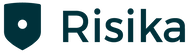I denne artikel kan du læse mere om hvordan du kan bruge filtreringsfunktionen til at generere leads og leadlister.
I denne guide kan du læse hvordan du bruger filtreringsfunktionen inde på Risika platformen. Du kan blandt andet bruge funktionen til at generere leads, som du derefter kan tage kontakt til. I bunden kan du se en YouTube video der viser de forskellige steps. som du kan læse her.
Selve processen er delt op i 6 steps som indeholder:
_____________________________________________________________________________________
Videogennemgang
Her har du mulighed for at se en video, hvor vi forklarer hvordan filtrering fungerer.
_____________________________________________________________________________________
Step 1: Vælg filtre
Start med at trykke på "Vælg filtre".
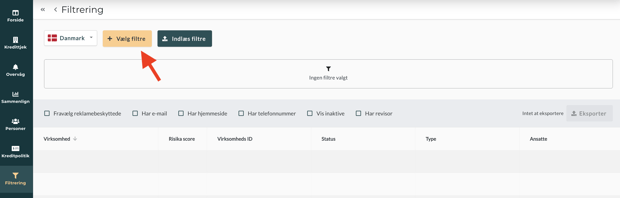
Step 2 - Anvend filtre
Nu kan du vælge de filtre du vil bruge til at kunne finde virksomheder med. Der er 25 filtre at vælge i mellem, hvor du f.eks. kan vælge at søge efter virksomheder baseret på deres nøgletal eller region. Du kan se alle de forskellige muligheder for filtrering herunder.
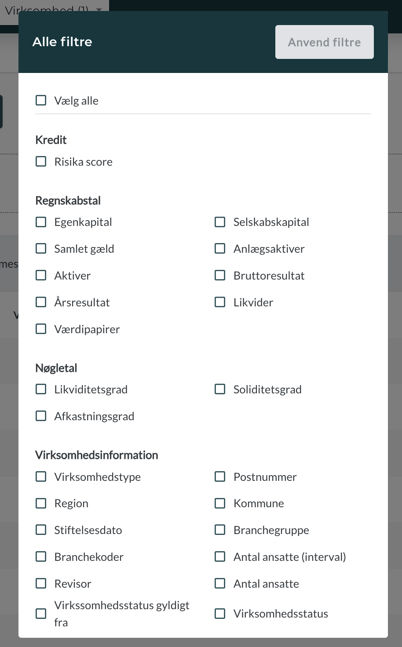
Step 3 - Indtast værdier
Nu hvor du har valgt de filtre du vil søge på, skal du nu indtaste de værdier, du vil filtrere på så det passer til dine behov. Her har vi udvalgt tre filtrer - Egenkapital, Branchekode og Risika score. Her er det vigtigt at du indtaster værdier i felterne. I billede eksemplet er det opsat som følgende:
- Over 500.000 i Egenkapital
- Der er tilføjet en række branchekoder - Dem kan du vælge hvis du trykker på “Select” i filteret.
- Risika score fra 1 - 10
Ud for de forskellige filtrer, har du mulighed for at vælge om værdierne enten skal være over/under, om de skal inkluder/ekskluder eller lavere, mellem eller højere.
Så snart du indtaster værdier i det første filter, så vil der begynde at dukke virksomheder op som passer til din søgning. Her kan du yderlige sortere, f.eks. om du vil frasortere virksomheder der er reklamebeskyttet, om virksomhederne der har en email eller telefonnummer registeret. Du har mulighed for at gemme dine filtre, ved at trykke på “Gem filtre” i toppen ved siden af “Vælg filtre”
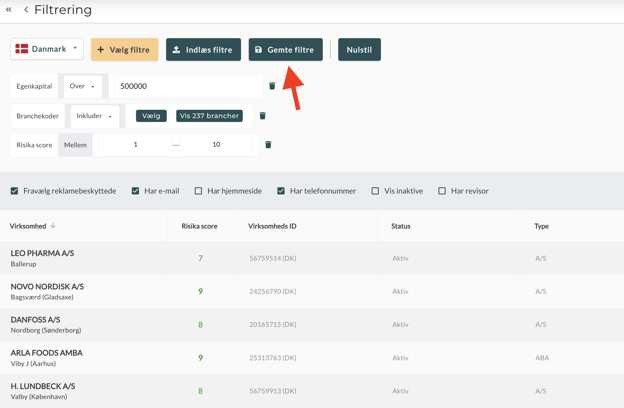
_____________________________________________________________________________________
Step 4 - Eksporter dine leads til en .xls eller .csv fil.
For at kunne eksportere dine leads, tryk ude i højre side på eksporter knappen - vælg om det skal være en .csv eller .xls fil.
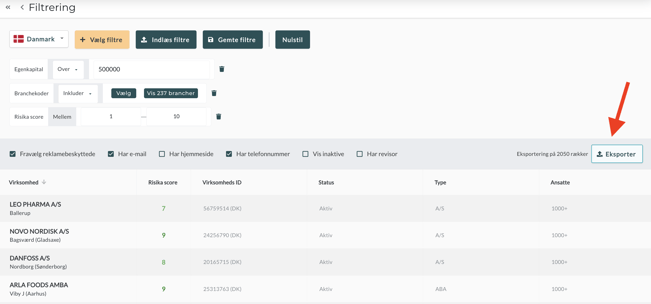
_____________________________________________________________________________________
Step 5. Vælg hvilke informationer du vil eksportere.
Her har du mulighed for at kunne eksportere dine leads. Her kan du også vælge hvilken information du vil trække ud af Risika platformen. Du har mulighed for at gemme dine eksport filtrer, så du ikke behøve at udfylde dem næste gang du skal eksportere. Her skriver du et bare et navn ind i det tomme felt i bunden. Herefter trykker du på eksporter knappen, så får du din liste i en excel eller csv. Fil.
_____________________________________________________________________________________
Step 6 - Færdig
Når du har eksporteret din liste som enten CSV eller excel-fil. Det vil det se således ud på billedet nedenfor. De markeringer, som du havde valgt i steppet før, vil kunne ses i kolonnerne.
Eksempelvis har vi valgt at kigge på virksomhedernes navne, e-mails, egenkapital og årsresultat.

Husk du altid kan skrive eller ringe til os, hvis du har nogle spørgsmål.